Tutorial: Especificación de información de conexión (Reporting Services)
Después de crear el proyecto y el archivo de definición de informe, defina un origen de datos y configure la información de conexión para que el informe acceda a los datos de una base de datos relacional u otros orígenes.
En este tutorial ha:
- Agregue la base de datos de ejemplo
AdventureWorks2022como origen de datos. - Configure la cadena de conexión para el origen de datos.
Requisitos previos
- Finalización del paso 1: Crear un proyecto de servidor de informes.
- Asegúrese de que la base de datos se encuentra en la instancia predeterminada del Motor de base de datos de SQL Server y está instalada en el equipo local.
- Acceso a la base de datos de ejemplo AdventureWorks2022.
Configuración de una conexión
Al crear informes en SQL Server Reporting Services (SSRS), el establecimiento de un origen de datos es fundamental. Siga estos pasos para configurar una conexión entre un origen de datos y los informes.
Abra el archivo de definición del informe de Pedido de venta (.rdl) en Visual Studio.
En el panel Datos de informe, seleccione Nuevo>Origen de datos. Si el panel Datos de informe no aparece, seleccione Ver>Datos de informe.
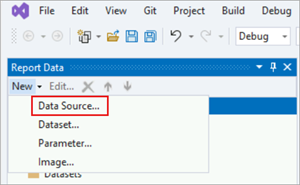
El diálogo Propiedades de origen de datos se abre con la sección General seleccionada.
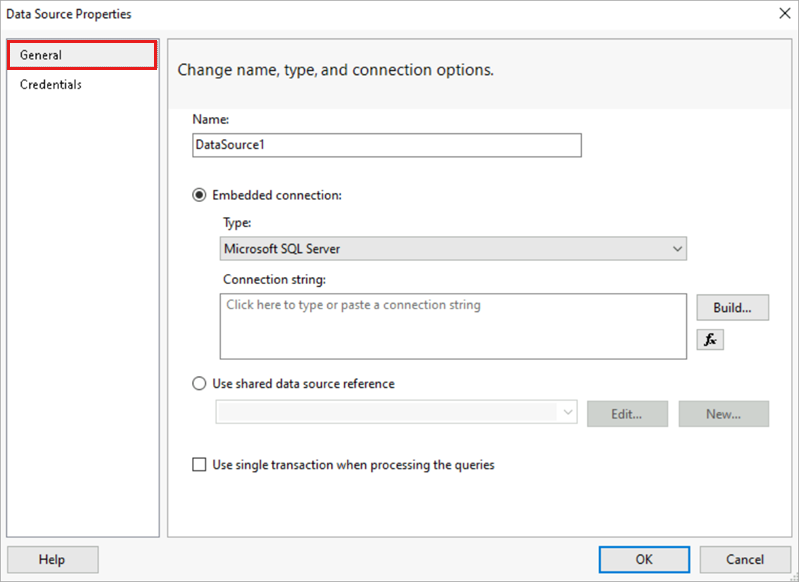
En la casilla Nombre, ingrese “AdventureWorks2022”.
Seleccione Conexión insertada.
En la lista Tipo , seleccione Microsoft SQL Server.
En la casilla Cadena de conexión, escriba:
Data source=localhost; initial catalog=AdventureWorks2022Nota:
Esta cadena de conexión da por supuesto que SQL Server Data Tools (SSDT), el servidor de informes y la base de datos
AdventureWorks2022están instalados en el equipo local.Cambie la cadena de conexión y reemplace “localhost” por el nombre del servidor o la instancia de base de datos, en caso de que la hipótesis sea cierta. Si usa SQL Server Express o una instancia con nombre de SQL Server, modifique la cadena de conexión para incluir la información de la instancia. Por ejemplo:
Data source=localhost\SQLEXPRESS; initial catalog=AdventureWorks2022Seleccione Credenciales. Elija la opción Usar autenticación de Windows (seguridad integrada).
Seleccione Aceptar. El Diseñador de informes agrega el origen de datos AdventureWorks2022 al panel Datos de informe.
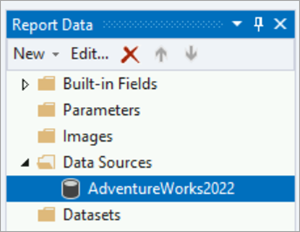
Paso siguiente
Comentarios
Proximamente: Ao longo de 2024, retiraremos gradualmente GitHub Issues como mecanismo de comentarios sobre o contido e substituirémolo por un novo sistema de comentarios. Para obter máis información, consulte: https://aka.ms/ContentUserFeedback.
Enviar e ver os comentarios